|
Moederdag

(Résultat réduit)
Pour visualiser en grandeur réelle, cliquer sur le tag. |
Ce tutoriel est une traduction d'une création originale de
Vika
dont j'ai obtenu la permission et
l'exclusivité pour la traduire.
Vous trouverez le tutoriel original
ici.
Pour visiter son site, cliquez
ici
Thank you Vika to have given me the permission to translate your
tutorial.
La création de cette traduction a été réalisée avec PSPXI.
Filtres
* Penta.com
* BorderMania
Pour télécharger ces filtres, cliquez
ici
Installer les filtres dans le répertoire Plugins de votre choix
Matériel
* Tubes - Kit Scrap -
Forme prédéfinie - Pinceau - Police
Placer le matériel dans les répertoires de votre choix.
Le pinceau doit être importé dans PSP
Pour savoir comme importer des pinceaux, cliquez
ici
Le tube des fleurs est une création de
La Manouche
Le kit scrap est une création de Melissa
du groupe d'échange
ScrappyExpressions
Merci de lire et de respecter les nouvelles conditions
d'utilisations de Melissa.
** Les calques de certains tubes
sont invisibles afin
de réduire le poids du fichier Matériel.
Pour voir les tubes, enlever le X rouge dans la palette des
calques. **
Il
est strictement interdit
d'enlever la signature, de renommer les tubes ou de redistribuer
les tubes sans l'autorisation écrite des créateurs de ces
tubes.
Merci de respecter leurs conditions d'utilisations.
Télécharger le matériel
ici
Attention
En cliquant sur le lien, vous
aurez une nouvelle fenêtre qui s'ouvrira.
Repérer dans la liste le fichier Matériel dont vous avez
besoin.
Cliquez dessus. Une autre fenêtre va s'ouvrir.
Dans le bas
de la fenêtre, cliquez sur Download.
Une autre fenêtre va s'ouvrir.
Il sera écrit "Loading file info. Please wait..."
Quand le fichier sera disponible, vous verrez au même endroit
les informations concernant ce fichier
Cliquer sur "Download File" pour télécharger le matériel.
Préparation.
À l'aide de la touche Shift et la lettre D de votre clavier,
faire une copie des tubes. Fermer les originaux.
Ouvrir la police BickleyScript et la minimiser
Palette Styles et Textures
Couleur Premier plan = #caa47f
Couleur Arrière-plan = #3e2d1c
Vous êtes prêt alors allons-y. :)
|
Pour vous guider pendant la création de ce tag,
cliquer sur cette flèche avec le bouton gauche la souris
et déplacer pour marquer votre ligne

|
Étape 1.
Ouvrir une nouvelle image de 750 x 600 pixels, fond transparent
Outil Pot de peinture
Appliquer la couleur Premier plan dans la nouvelle image
Étape 2.
Calques - Nouveau calque raster
Outil Pinceau
Repérer le pinceau SKF_Texthg1
Avec le bouton droit de la souris (couleur Arrière-plan)
appliquer le pinceau de façon à recouvrir l'image

Étape 3.
Outil Forme prédéfinie
Repérer la forme all105

En vous référant à la règle (Affichage - Règle)
tracer la forme comme ceci :
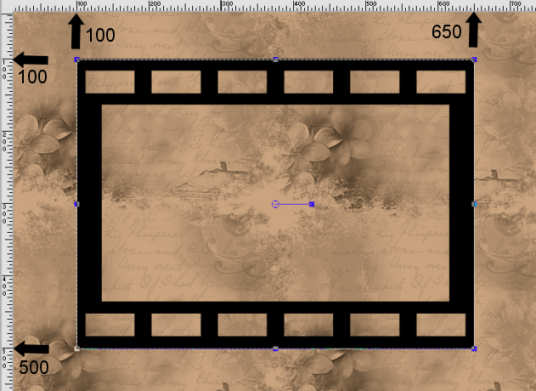
Calques - Convertir en calque raster
Étape 4.
Outil Baguette magique - Tolérance à 45
Utiliser tous les calques décoché
Anticrénelage coché et choisir Intérieur
Sélectionner la forme
Outil Pot de peinture
Appliquer la couleur Premier plan dans la sélection
Effets - Modules externes - Penta.com - jeans
40 ~ 4
Effets - Effets 3D - Ombre de portée
2 ~ 2 ~ 50 ~ 10.00, couleur Noire
Répéter en changeant le Vertical et l'Horizontal à
-2
Sélections - Désélectionner tout
Étape 5.
Palette des calques
Activer le calque Raster 2 (Pinceau)
Aller au tube les_tulipes
Édition - Copier
Retourner à votre tag
Édition - Coller comme nouveau calque
Ne pas déplacer. Il est au bon endroit
Réglage - Teinte et saturation - Coloriser
Teinte à 21 - Saturation à 110
Réglage - Netteté - Netteté
Étape 7.
Aller au tube Element_checked_ribbon
Redimensionner à 50%
Réglage - Teinte et saturation - Coloriser
Teinte à 21 - Saturation à 110
Édition - Copier
Retourner à votre tag
Édition - Coller comme nouveau calque
Placer en dessous des carrés de la forme

Outil Gomme à effacer
Effacer ce qui dépasse de la forme
Calques - Dupliquer
Image - Renverser
Étape 8.
Palette des calques
Activer le calque en haut de la pile (forme)
Retourner au tube Element_checked_ribbon, redimensionné et
colorisé
Sélectionner la boucle comme ceci :

Édition
Retourner à votre tag
Édition - Coller comme nouveau calque
Outil Gomme à effacer
Taille à 10
Rigidité à 0
Pas à 32
Effacer une partie du tube comme ceci :

Effacer le restant du ruban à gauche et à droite
Vous aurez alors ceci :

Outil Déformation
À l'aide du repère de rotation,
tourner la boucle un peu vers la gauche
et placer dans le coin supérieur gauche de l'image centrale
(Voir Résultat final)
Réglage - Netteté - Netteté
Étape 9.
Aller au kit SE_ScrapKit_Eternal
Palette des calques
Activer et rendre visible le calque SE_Eternal_Accent_1
Édition - Copier
Retourner à votre tag
Édition - Coller comme nouveau calque
Réglage - Teinte et saturation - Coloriser
Teinte à 21 - Saturation à 110
Placer dans le coin inférieur droit du tag

Calques - Dupliquer
Déplacer dans le haut du tag comme ceci :

Palette des calques
Déplacer ce calque en dessous du calque Raster 5
Étape 10.
Palette des calques
Activer le calque Raster 3 (forme)
Aller au tube label
Vous assurez de travailler avec une copie
Outil Sélection - Rectangle
Sélectionner comme ceci :

Calques - Nouveau calque raster
Outil Pot de peinture
Appliquer la couleur Premier plan dans la sélection
Effets - Modules externes - Penta.com - jeans
40 ~ 4
Calques - Agencer - Déplacer vers le bas
Sélections - Désélectionner tout
Calques - Fusionner - Fusionner les calques visibles
Étape 11.
Édition - Copier le tube
Retourner à votre tag
Édition - Coller comme nouveau calque
Outil Déformation
À l'aide du repère de rotation,
tourner le tube un peu vers la gauche
Placer sous la boucle qui se trouve dans le coin supérieur
gauche de l'image centrale
(Voir Résultat final)
Effets - Effets 3D - Ombre de portée
3 ~ 3 ~ 50 ~ 3.00, couleur Noire
Étape 12.
Outil Texte
Repérer la police BickleyScript
Taille à 72
Mode Vectoriel
Écrire le texte de votre choix
et le placer comme vous le voulez
Calques - Convertir en calque raster
Calques - Fusionner - Tous aplatir
Étape 13.
Image - Ajouter des bordures - Symétrique coché
Taille à 1 pixel = Couleur Arrière-plan
Étape 14.
Effets - Modules externes - BorderMania - Instant Button #2
85 ~ 255 ~ 72
Étape 15.
Ajouter votre signature
Calques - Fusionner - Fusionner les calques visibles
Voilà ! Votre tag est terminé.
Il ne vous reste plus qu'à le redimensionner si nécessaire et à
l'enregistrer
en format JPG, compression à 25
J'espère que vous avez aimez faire ce tutoriel. :)
Il est interdit de copier ou de distribuer
cette traduction sans mon autorisation
|